1、打开Word,点击菜单栏中“插入”选项卡里面的“文本框”按钮,在出现的对话框中选择“简单文本框”。

2、通过“格式”选项卡中的“大小”进行设置文本框的高度和宽度。可以设置成9厘米和7厘米。如图,设置完成。

3、在“格式”选项卡中点击“更多”按钮,弹出“设置形状格式”对话框,

4、在“设置形状格式”对话框里选择“形状选项”,点击“线条”

5、点击“实线”—设置【宽度】为4磅。效果如图。

6、之后按照上面的方法在做一个贴照片的文本框,注意设置文本框的高度和宽度分别为一寸照片的大小(高3.5CM,宽2.5CM)。并利用居中线将照片的文本框调至居中的位置。效果如图。

7、然后重复第3、4、5步的方法,把文本框的边框设置成3磅宽,让贴照片处有更好的区分度。效果如图。
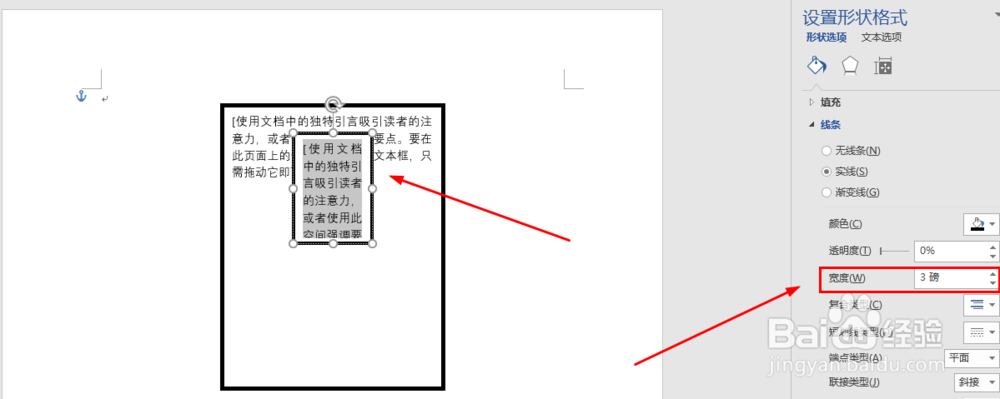
8、在文本框中将内容更改为如图所示的内容

9、在每一行的文字后面输入适当的空格,然后选中空格,然后点击“开始”选项卡中的“下划线”按钮。如下图所示。

10、制作完成。如下图

